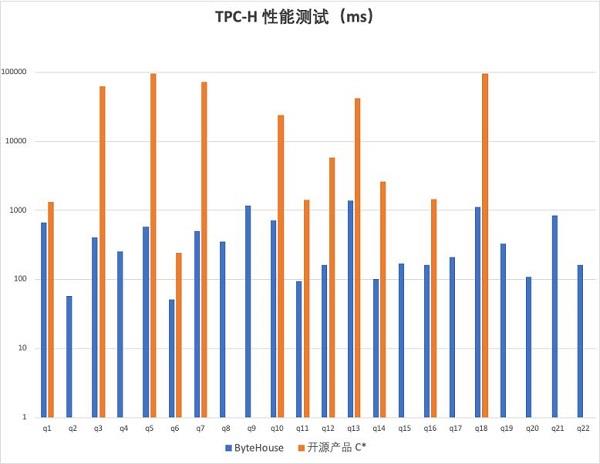大家好!今天让小编来大家介绍下关于分类汇总如何把汇总数据单独取出来(分类汇总后如何把汇总数单独列出来)的问题,以下是小编对此问题的归纳整理,让我们一起来看看吧。

您好,今天芳芳来为大家解答以上的问题。分类汇总如何把汇总数据单独取出来,分类汇总后如何把汇总数单独列出来相信很多小伙伴还不知道,现在让我们一起来看看吧!
1、可以借助EXCEL的选择性粘贴以及筛选功能来实现。
2、先将分类汇总的数据进行选择性粘贴(勾选数值)。
3、然后再选择筛选工具,选择文本筛选并输入汇总,即可将该数据的汇总数据单列显示了。
4、具体的以EXCEL2007为例,操作方法如下:在电脑上打开一个EXCEL文件进入。
5、2、进入到该文件以后可以看到其设置之后的分类汇总数据。
6、3、使用鼠标左键选中该区域的所有数据,点击右键选择复制按钮。
7、4、在一个新的EXCEL文件中点击右键下面的选择性粘贴按钮。
8、5、然后在出现的对话框中选择数值并点击确定按钮。
9、6、选中该数据的第一行,点击菜单栏的数据,选择筛选按。
10、7、再点击第一行的下拉箭头,选择文本筛选下面的包含按钮。
11、8、在出现的对话框中输入汇总以后点击确定按钮。
12、9、此时即可看到已经将分类汇总后的汇总数据单列出来了。
本文就为大家分享到这里,希望小伙伴们会喜欢。
以上就是小编对于分类汇总如何把汇总数据单独取出来(分类汇总后如何把汇总数单独列出来)问题和相关问题的解答了,分类汇总如何把汇总数据单独取出来(分类汇总后如何把汇总数单独列出来)的问题希望对你有用!